
How to mirror Android to Roku free? To handle screen mirroring, you are supposed to activate this feature both on your Android and Roku, then request a connection to your Roku. Once connected, you will see your mobile screen on your TV.
Índice
Seus dispositivos suportam espelhamento de tela?
How to screen mirror to Roku tv from Android? Before implementing screen mirroring steps, you should make sure that your devices support the screen mirroring feature. It indicates you need to check the models of your devices in advance.
Verifique o Modelo do Seu Roku
Luckily, most recent Roku devices support screen mirroring, but there are a few exceptions. The Roku Express model 3700 and Roku Express+ model 3710 don't support screen mirroring. For the Roku Express+ model 3910, you can only mirror via HDMI output. To find out which model you have, just go to Configurações > System > Sobre no seu Roku.
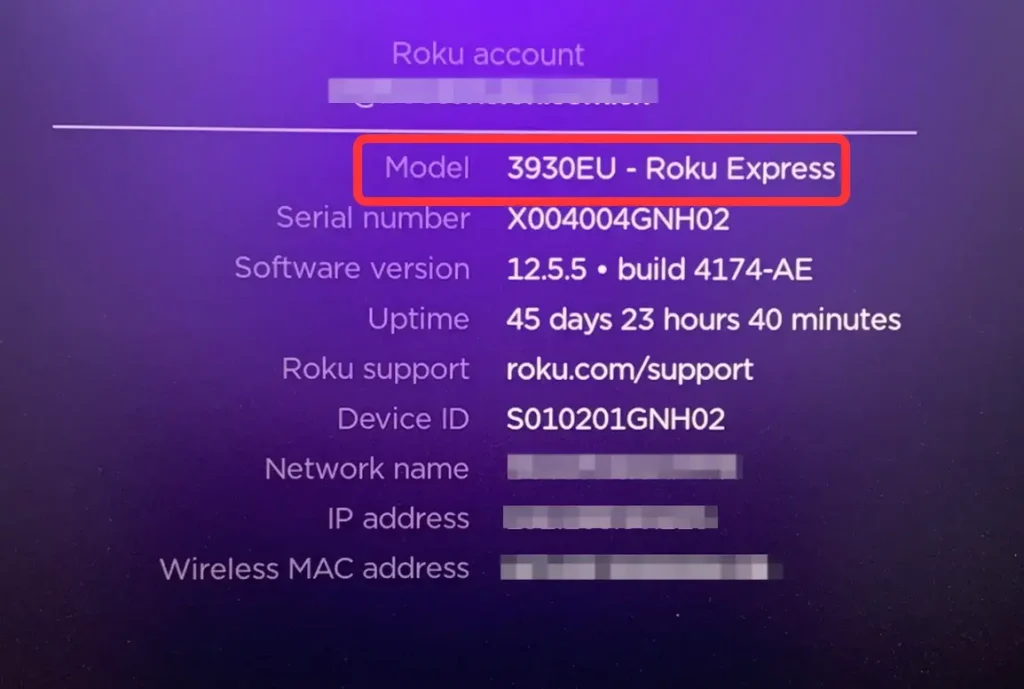
Verifique o Modelo do Seu Android
Generally, if your Android device is running version 10.0 or later, it likely supports screen mirroring. To check your version, go to Configurações > Sobre. If you're unsure whether your device supports mirroring, you can refer to the product information or visit the official website. Android devices often use specific terms for the screen mirroring feature, including:
- Visão Inteligente
- Conexão Rápida
- SmartShare
- Transmissão AllShare
- Exibição sem fio
- Espelhamento de tela
- Conexão HTC
- Transmissão de tela
- Transmissão
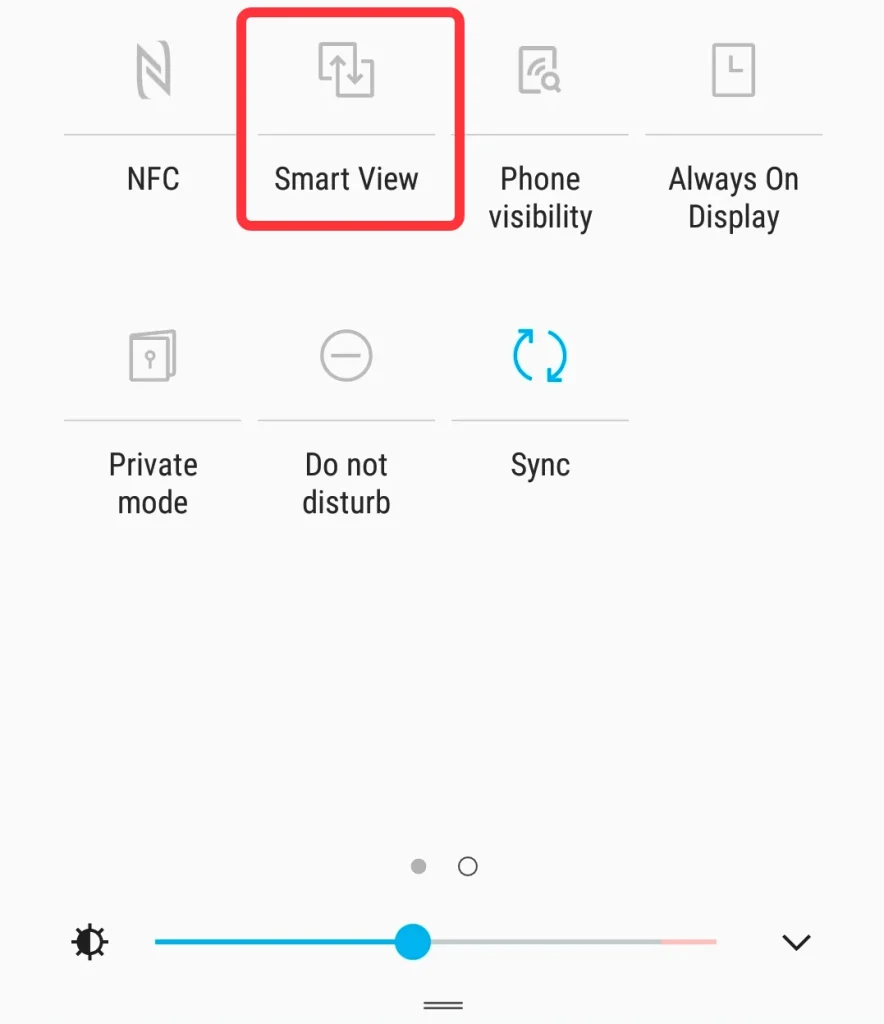
Como Espelhar Android para Roku
How to screen mirror on Roku TV with Android? Three easy methods are prepared for you, including the built-in mirror feature on Android, a Roku mirror app driven on Android, and an HDMI cable. Now let's read on to check out the ways to achieve it.
Use o Recurso de Espelhamento Embutido no Android
How to screen mirror from Android to Roku? This method uses Smart View on a Samsung Android phone as an example. You can refer to these exact steps to do similar operations on your Android device.
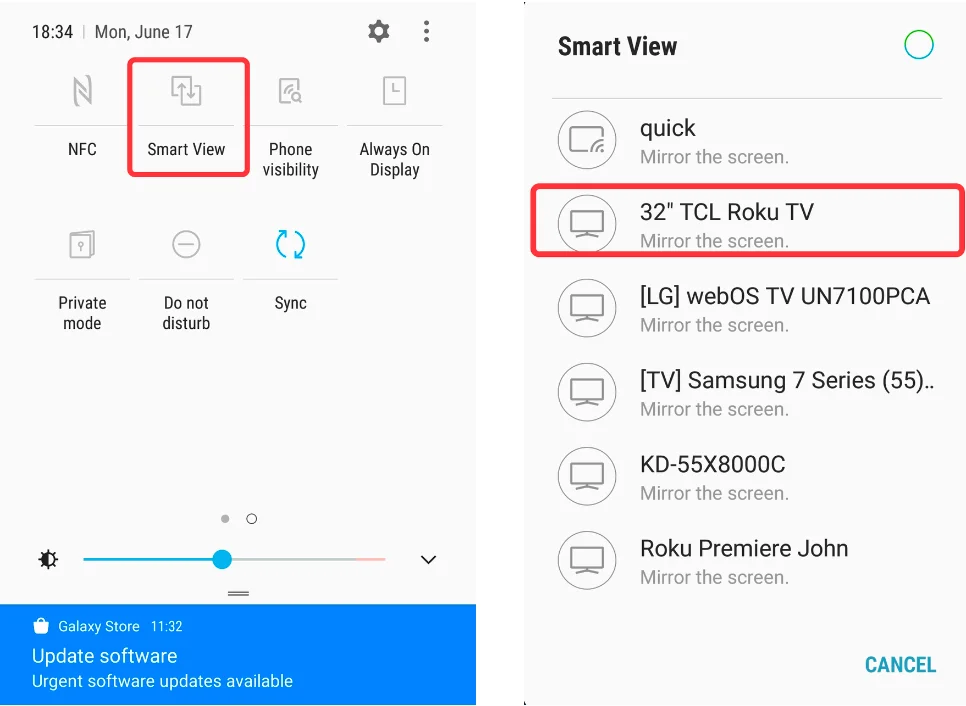
Paso 1. Conecte seu Android e Roku à mesma Wi-Fi, o que você pode verificar a partir das configurações. Wi-Fi em Configurações No Android e casa > Configurações > Rede > Sobre no Roku.
Paso 2. Deslize a barra de status para baixo, encontre e toque. Visão InteligenteSelecione seu Roku da lista de dispositivos para iniciar a conexão.
Paso 3. Siga as instruções no seu Roku para iniciar o espelhamento de tela.
Use um aplicativo de espelhamento universal no Android
Como fazer espelhamento de tela do Android para o Roku? A segunda maneira é usar o free universal mirror app que foi projetado por BoostVisionEle suporta uma variedade de dispositivos de TV, como Roku, FireStick, Samsung, LG, Sony, Vizio, entre outros, que podem transmitir a tela do seu Android com baixa latência, confiabilidade e estabilidade.
Baixe o Smart TV Cast
Como espelhar Android para Roku TV com um aplicativo de espelhamento universal:
Paso 1. Baixe e instale o aplicativo universal de espelhamento de tela a partir da entrada de download acima em seu dispositivo Android. Certifique-se de que tanto o seu telefone Android quanto o dispositivo Roku estejam conectados à mesma rede sem fio.
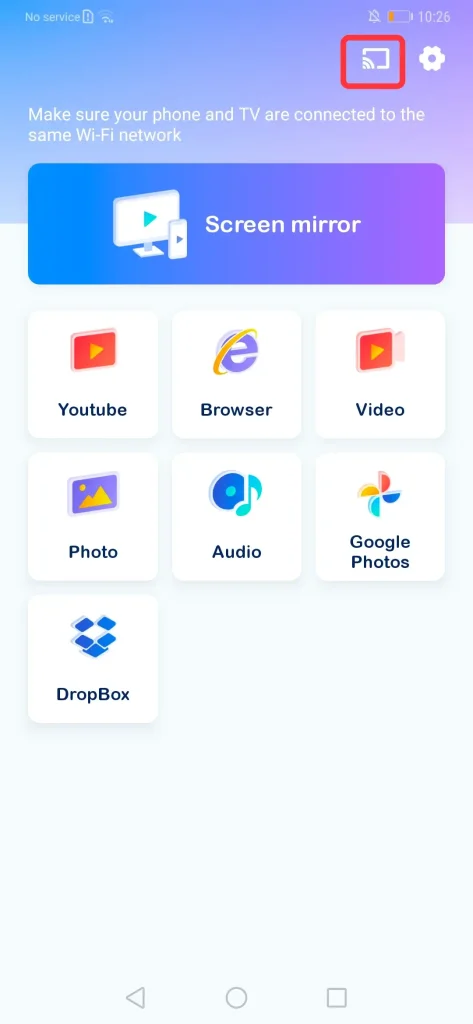
Paso 2. Toque na entrada de conexão no canto superior direito desta interface para conectar seu Roku.
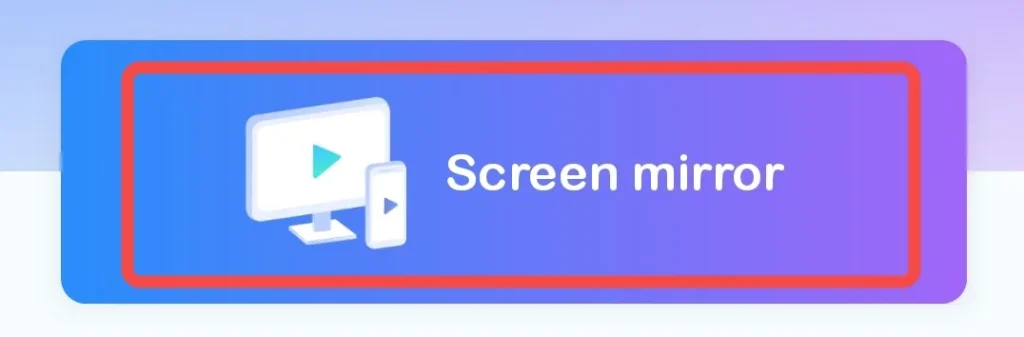
Paso 3. Clique no My Fire TV Espelhamento de tela recurso no aplicativo e escolha o Comece o espelhamento de tela. Botão para confirmar. Então você verá a tela do seu Android em seu Roku.
Use um adaptador USB-C para HDMI
How to screen mirror on Roku with Android? The last means is to use a USB-C to HDMI adapter and this will be helpful if you wonder how to mirror Android to Roku without WiFi.

Como você pode ver na imagem, você precisa de um adaptador USB-C para HDMI e um cabo HDMI para realizar este método. Se você estiver pronto para fazer isso, agora siga os passos a seguir:
Paso 1. Conecte o adaptador de USB-C para HDMI na porta USB-C do seu Android, depois conecte a outra extremidade ao cabo HDMI.
Paso 2. Insert another side of the HDMI cable into your Roku's HDMI port.
Paso 3. Navegue pelo seu Roku para altere a entrada da fonte de exibição para a porta HDMI correta. Quando tudo estiver pronto, sua tela Roku exibirá seu Android.
Linha de fundo
How to screen mirror on Android to Roku? After connecting your Android and Roku, a screen mirroring request will appear. Once you want to stop using screen mirroring, you can simply press the Home button on remote. Hope this article has given satisfactory answers about how to mirror Android phone to Roku TV for you.
Como Espelhar Android para Roku Gratuitamente - Perguntas Frequentes
P: Como posso transmitir do Android para o Roku gratuitamente?
Assim como espelhar a tela mencionado acima. Você pode usar o recurso de transmissão embutido em seus dispositivos Android, aproveitar o aplicativo universal de espelhamento de tela e transmissão da BoostVision, ou usar um adaptador USB-C para HDMI para espelhar seu Android para o Roku.
Q: Why won't my Android phone mirror my Roku TV?
Talvez seus dispositivos não suportem recursos de espelhamento de tela, ou o recurso de espelhamento de tela não esteja ativado em seus dispositivos. Além disso, você pode verificar se ambos os dispositivos estão conectados ao mesmo Wi-Fi. Desde que as três condições prévias sejam atendidas, você pode tentar reconectar os dois dispositivos ou reiniciar todos os seus dispositivos, incluindo seu telefone Android, Roku TV e roteador Wi-Fi.








